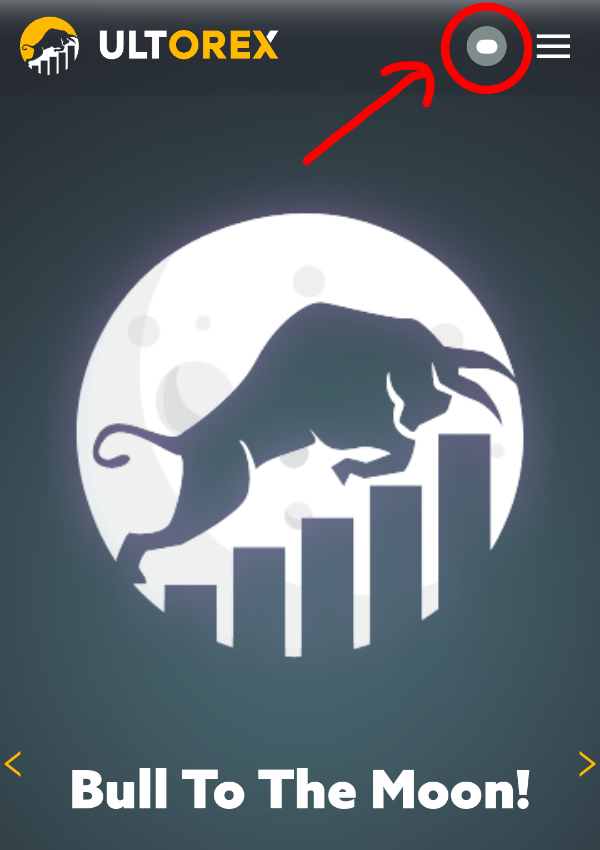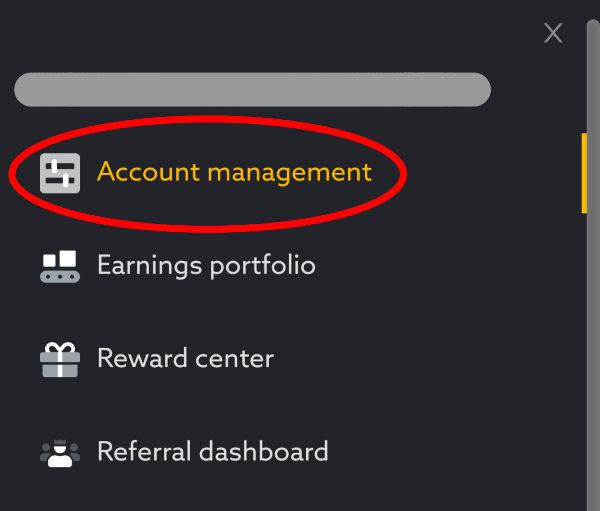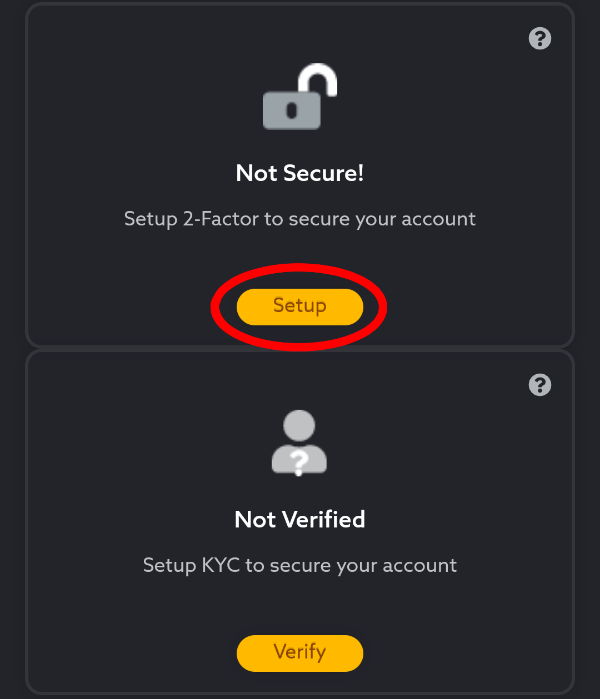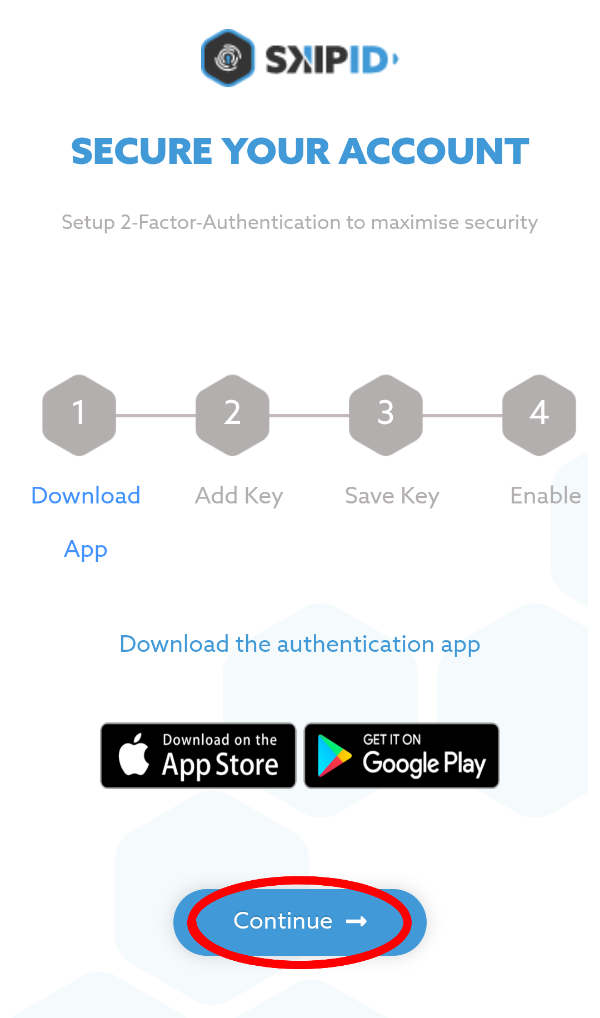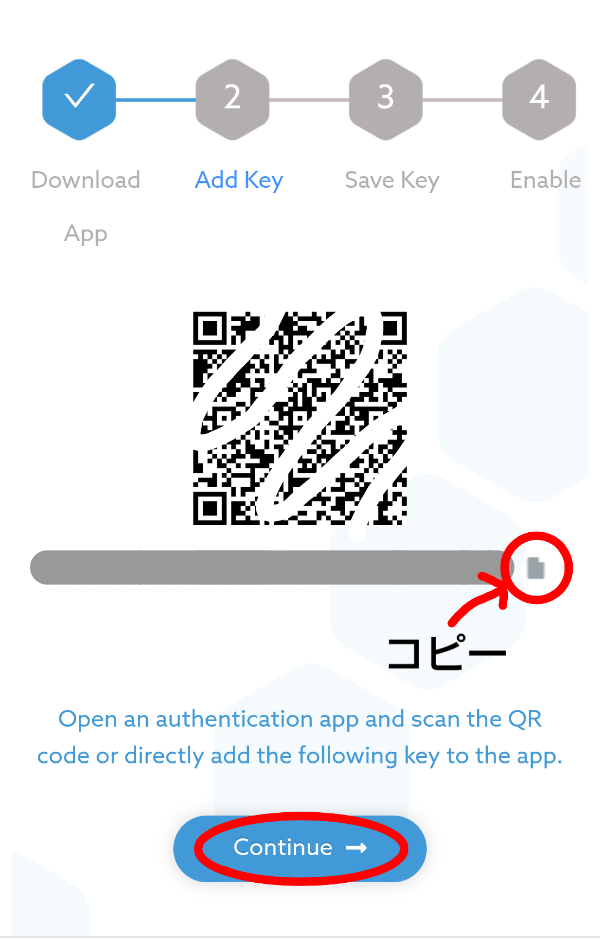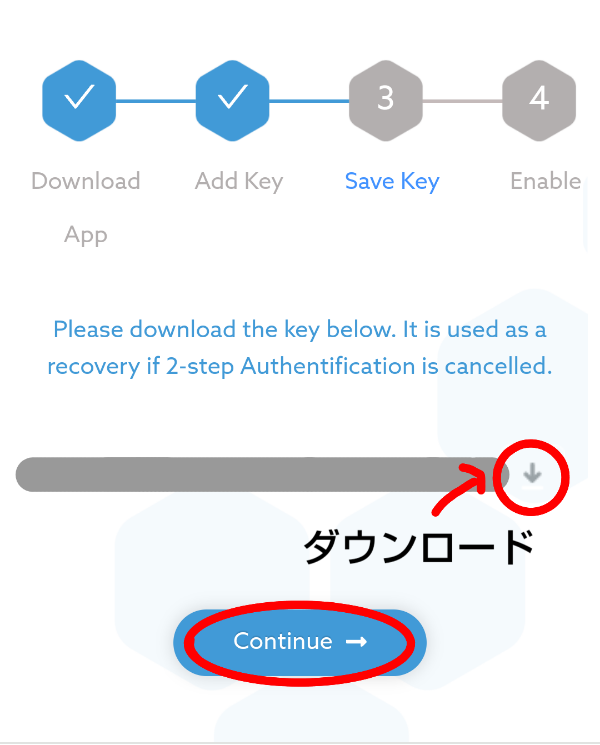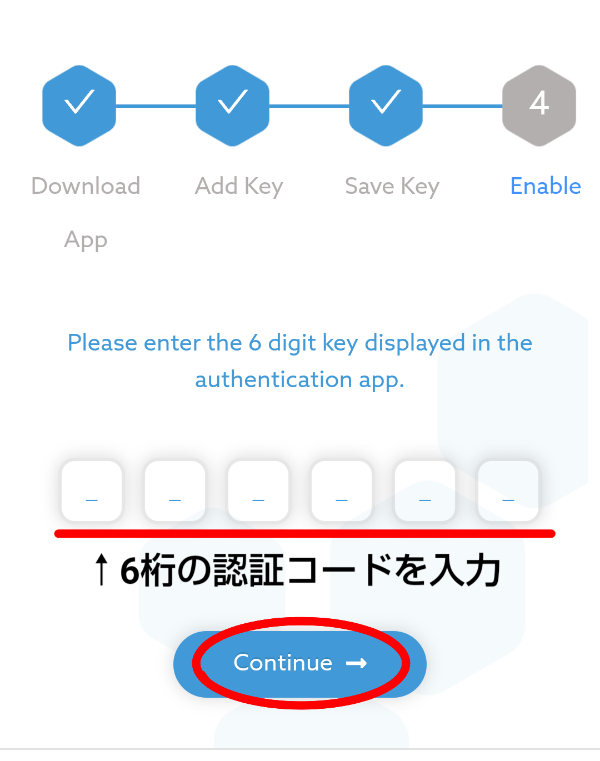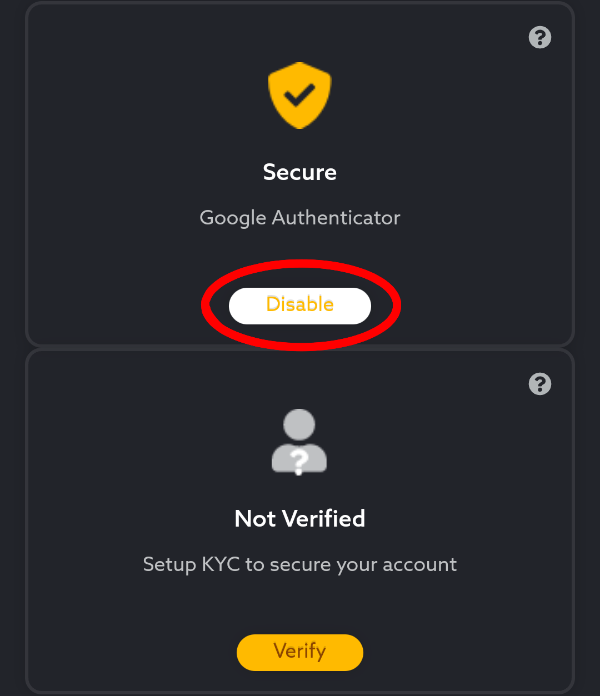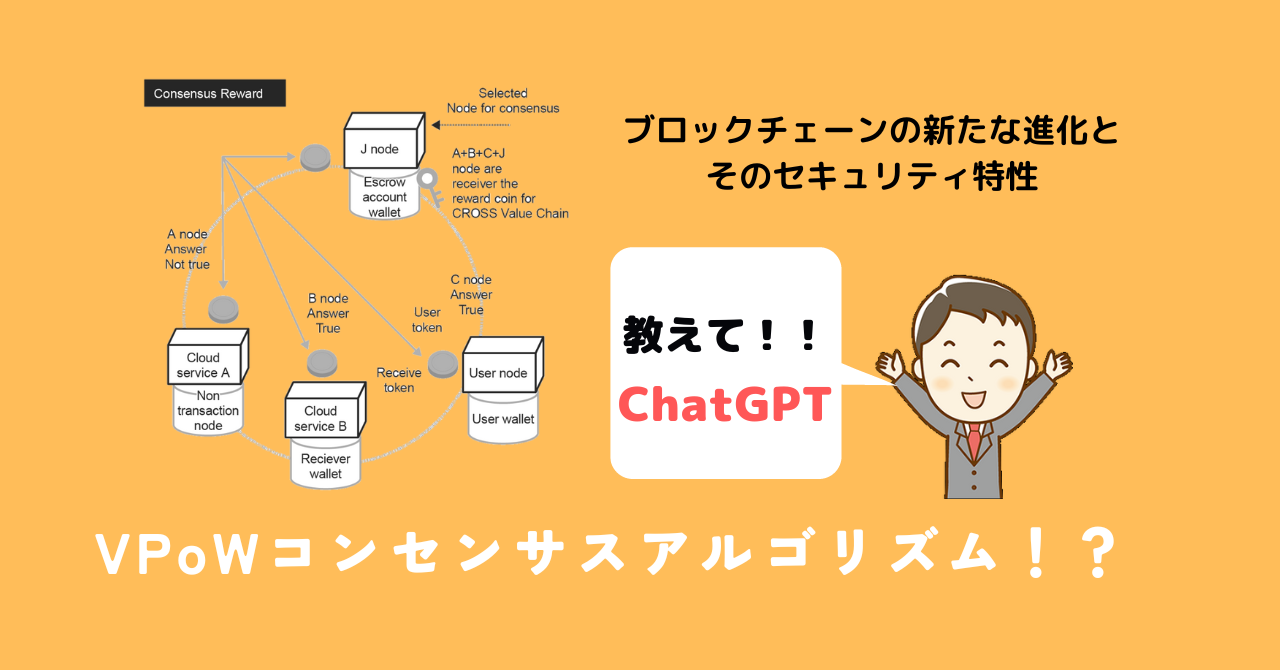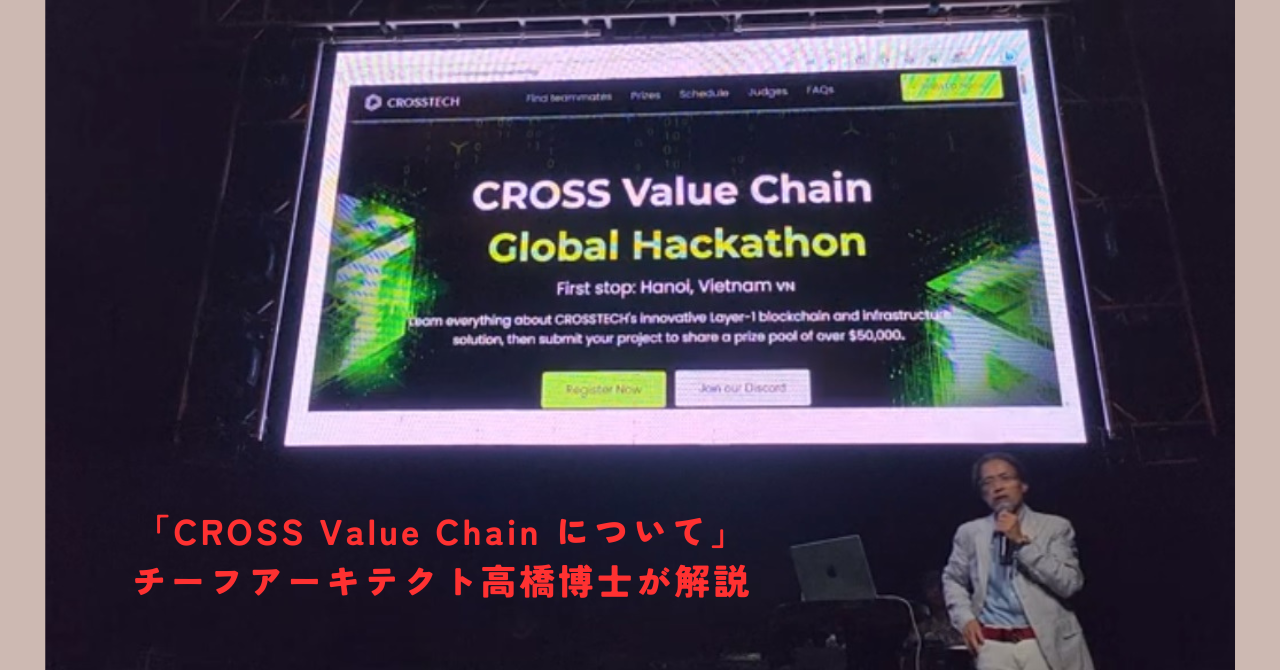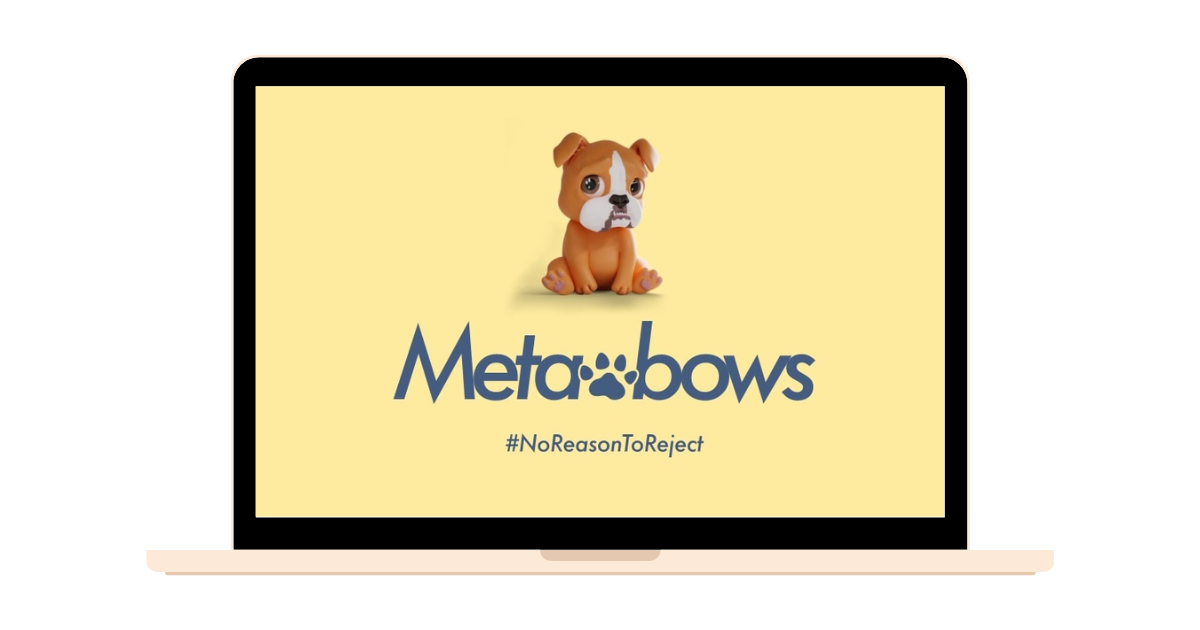この記事はULTOREXユーザーさんに向けて書いてます。
CROSS exchange・Koindexから引き継ぎされた方も新規で登録された方も大切な資産を盗まれては、たまったもんじゃないのでセキュリティ強化の為に2段階認証を設定しておきましょう。
これからの新規ユーザーさんも大歓迎ですよ☺
2段階認証の設定方法
メニューの左にある○をタップ
「Account management」をタップ
下にスクロールしてSetup 2-Factor to secure your accountの下にある「Setup」をタップ
Google認証システムというAPPをダウンロードします。
既にダウンロード済みの方は「Continue」をタップ
この画面はスクショしてプリントするかKeyを紙に書いて誰にも見られないところで大切に保管してください。
Keyをコピーして「Continue」をタップ
Keyをダウンロードするようになっていますがダウンロードファイルの中身がerrorだったので1つ前の画面でスクショをプリントしました✌️
※一応、Key横からダウンロードを試してみてください。
ここで最初にダウンロードしたGoogle認証システムを開き、右下の「+」⇒「セットアップキーを入力」をタップ
アカウント名: わかりやすい名前を入力しましょう。(私はSkipIDにしました)
キー: 先ほどコピーしたkeyを貼り付け
キーの種類: 時間ベース
上記を入力したら「追加」をタップ
6桁のコードが表示されるので先ほどの画面に戻って入力し「Continue」をタップ
※6桁の認証コードは30秒毎に変化するのでスピーディに行いましょう‼️
「Setup」⇒「Disable」に変わっていれば設定完了です👍
この流れで本人確認も済ませておきましょう。